1.介绍软硬链接的区别
(1)软链接:
作用:在指定路径查找某个文件访问快速便捷
创建链接文件:ln -s 原文件 链接文件
创建对象:文本文件目录文件都可以创建,并且可以跨文件系统
(2)硬链接:
概念:多个文件名指向同一个inode
作用:防止用户误删除,备份(仅对文件名备份)
创建硬链接:ln 原文件 新文件
创建对象:对目录文件不能创建,并且不可以块文件系统
目录硬链接次数为2
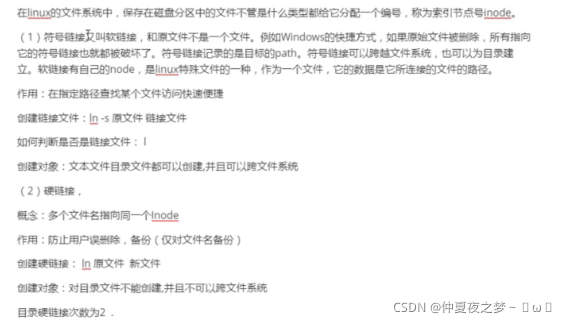
实例
创建硬链接:
[root@localhost ~]# touch a 创建一个a文件
[root@localhost ~]# ln a a.dox 在a文件下创建一个a.adox文件
创建软链接:
[root@localhost ~]# touch b
[root@localhost ~]# ln -s b b.link
2.根据要求创建软硬链接文件
在/home创建文件为aaa,并在/目录下创建软链接文件a.txt
[root@localhost ~]# touch aaa
[root@localhost ~]# ln -s /root/aaa /a.txt
/root下创建硬链接文件为A
[root@localhost ~]# touch A
[root@localhost ~]# ln A A.txt
3.在当前系统/目录下创建100个文件(文件名例如:abc1…abc100)
[root@localhost ~]# touch abc{1…100}
4.在newfile文件中编写以下内容
? He love his lover
? He love his liker
? He like his lover
? He like his liker
[root@localhost ~]# vim newfile
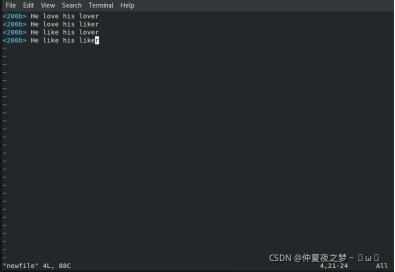
5.介绍ll 列出某一个目录的每一列信息分别是什么
ll 命令可以列出当前文件或目录的详细信息,含有时间、读写权限、大小、时间等信息 ,像 Windows 显示的详细信息。
查看某个目录的详情信息:

查看当前目录下的内容,并显示文件大小:

6.整理总结当天所学内容
#data:查看时间信息
#data:月日时分年点秒:更改时间
#date +%j:显示今天是当年中的第几天
查看时区:# timedatectl set-timezone
更改时区:# timedatectl get-timezone
获取开源程序:网易(阿里)开源镜像站
#ls:列出指定目录下的文件
#wget -b:下载的内容转到后台
#wget -rp 网络链接(虚拟机必须联网):在终端命令行下下载网络文件
#cd /home:从根目录下开始查找
#cd home

/:根目录 ~:当前用户家目录 .:当前目录 …:上一级目录 -:上一次切换目录
#ls -a:当前目录和上级目录属性列出
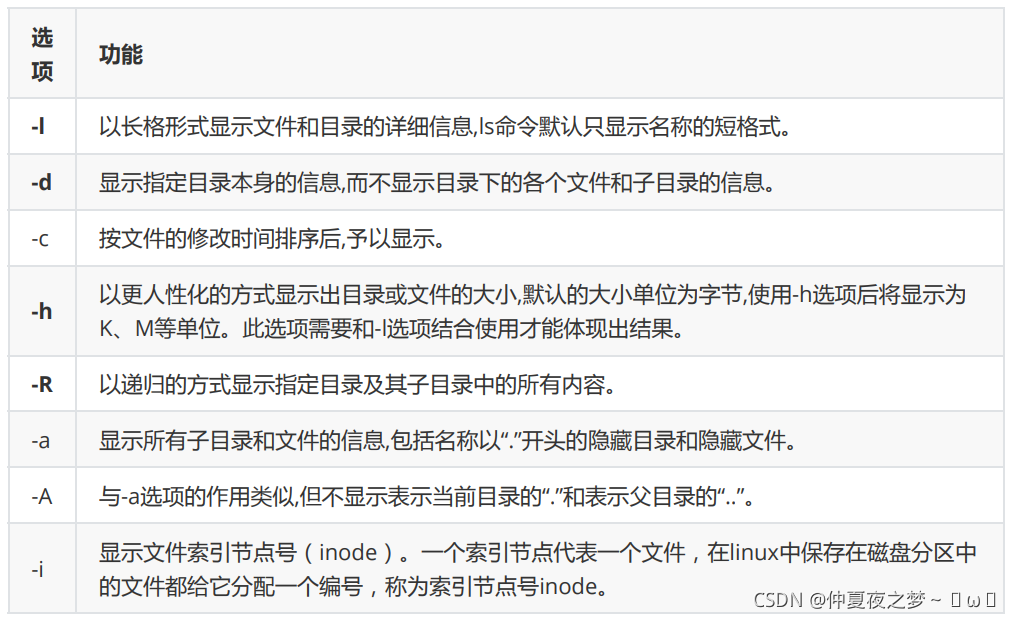
Linux文件类型(7种)
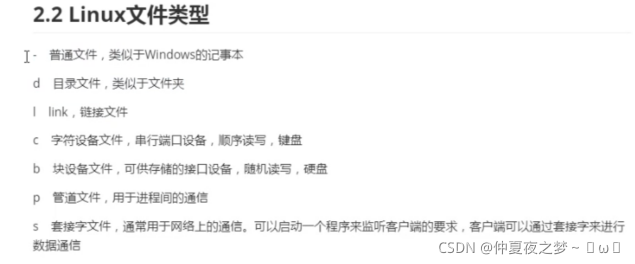

编辑文件:#nano a
ll 列出的属性:

第一个是文件类型 2-10权限标识位 硬链接次数 所属用户 所属组 文件大小 创建时间/修改时间
权限字符信息:r w x
软连接和硬连接的概念、作用、创建对象:
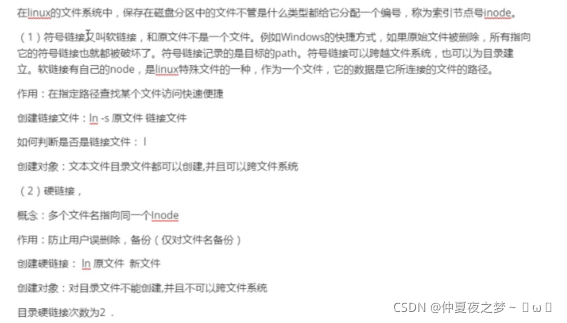
#cd 绝对路径/
相对路径
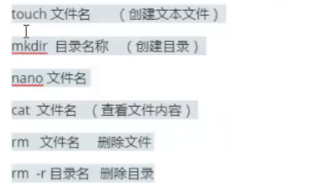
touch 文件名 (创建文本文件)
创建目录:# mkdir 目录名称
nano 文件名:编辑文件
cat 文件名:查看文件内容
rm -r dir : 删除目录
rm /haha:移除根目录下的haha

bin:存放普通用户可执行的命令或程序(usr,下第三层)
sbin:管理员可执行的命令文件
boot:记录系统当中所有的引导文件
etc:记录系统当中所有的配置文件
tmp:临时目录
usr:系统核心资源文件
media 和 mnt:跨界点目录
当前用户所有的文件信息:

层级目录:
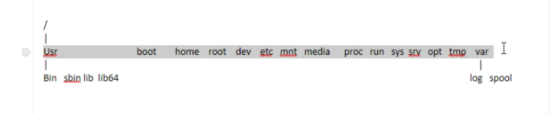
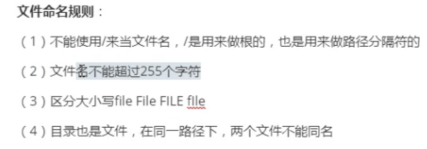
 用$引用变量
用$引用变量
:重定向(会覆盖文件内容) >>:追加重定向(不会覆盖)
| 管道符:前面命令的输出作为和后面命令的输入
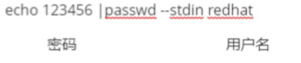

追加文件 : ±a
 Vim三种模式:
Vim三种模式:
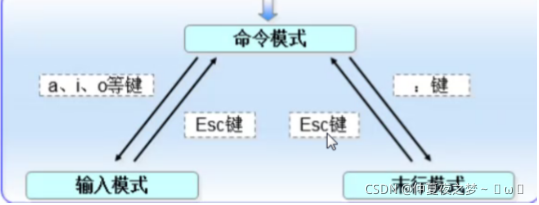
Vim编辑器模式下常用命令:
dd :删除光标所在行信息
dG:删除光标所在行及文档尾所有内容
dgg:删除光标所在行及文档首所有内容
d^:删除光标所在字符前到行首的字符
d$:删除光标所在字符到行尾的字符
x:删除光标所在字符
^:跳转的光标所在的行首
$:跳转的光标所在的行尾
G:跳转到文档尾的行首 NG跳转到指定行
gg:跳转到文档首的行首
yy:复制光标所在行 Nyy:光标开始统计多行复制
cc:剪切光标所在行
p:把复制或剪切的内容粘贴到光标的下一行
插入模式:
i:插入在光标前
I:在光标所在行的行首插入
a:光标后插入
A:在光标所在行的行尾插入
o:在光标所在的下一行插入
O:在光标所在的上一行插入
s:删除光标字符进入插入模式
S:删除光标所在行进入插入模式
u 向左撤销
ctrl+r:向右撤销
末行模式:
:q:正常退出
:q!:强制退出
:w:写入(保存)
:wq:保存退出
:wq!:
:10: 跳转到第十行
:r filename:指定文件内容读取到当前文件
:%s /配置字符信息/替换的字符/g 替换每一行匹配到的所有字符
:set nu:显示行号
:set nonu:取消行号信息
:noh:取消高亮显示